如何将win10电源计划设置为高性能
现在大部分电脑都是win10系统,有些新用户不知道如何将win10电源计划设置为高性能,接下来小编就给大家介绍一下具体的操作步骤。
具体如下:
1. 首先第一步根据下图箭头所指,鼠标右键单击【开始菜单】图标。

2. 第二步在弹出的菜单栏中,根据下图所示,点击【电源选项】。

3. 第三步打开【电源和睡眠】窗口后,根据下图所示,点击【其他电源设置】选项。
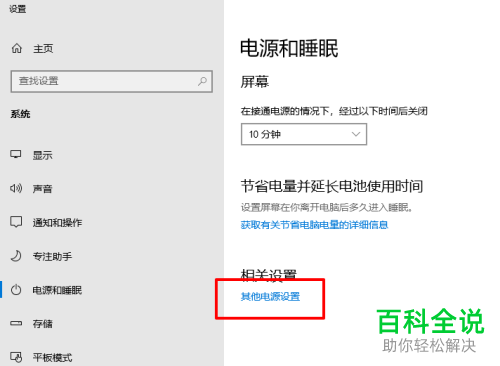
4. 第四步打开【电源选项】窗口后,根据下图所示,找到【高性能】。

5. 最后根据下图所示,点击【高性能】选项即可。

以上就是如何将win10电源计划设置为高性能的方法。
赞 (0)

